デバイスの登録を確認する
「Secure Endpointコンソール」で、デバイスが正常に登録されたことを確認します。
デバイスの登録を確認するには、いくつかの手段があります。ここでは、レポートからデバイスの登録を確認する方法を説明します。
【参考】
- デバイスが表示されない場合は、エージェントの初回通信が行われるまでお待ちください。エージェントは、15分おきに通信を行います。
- 一定時間経過しても表示されない場合は、デバイスのネットワークを確認、またはデバイスの登録を再度実施してください。
1.「レポート」メニューをクリックします。
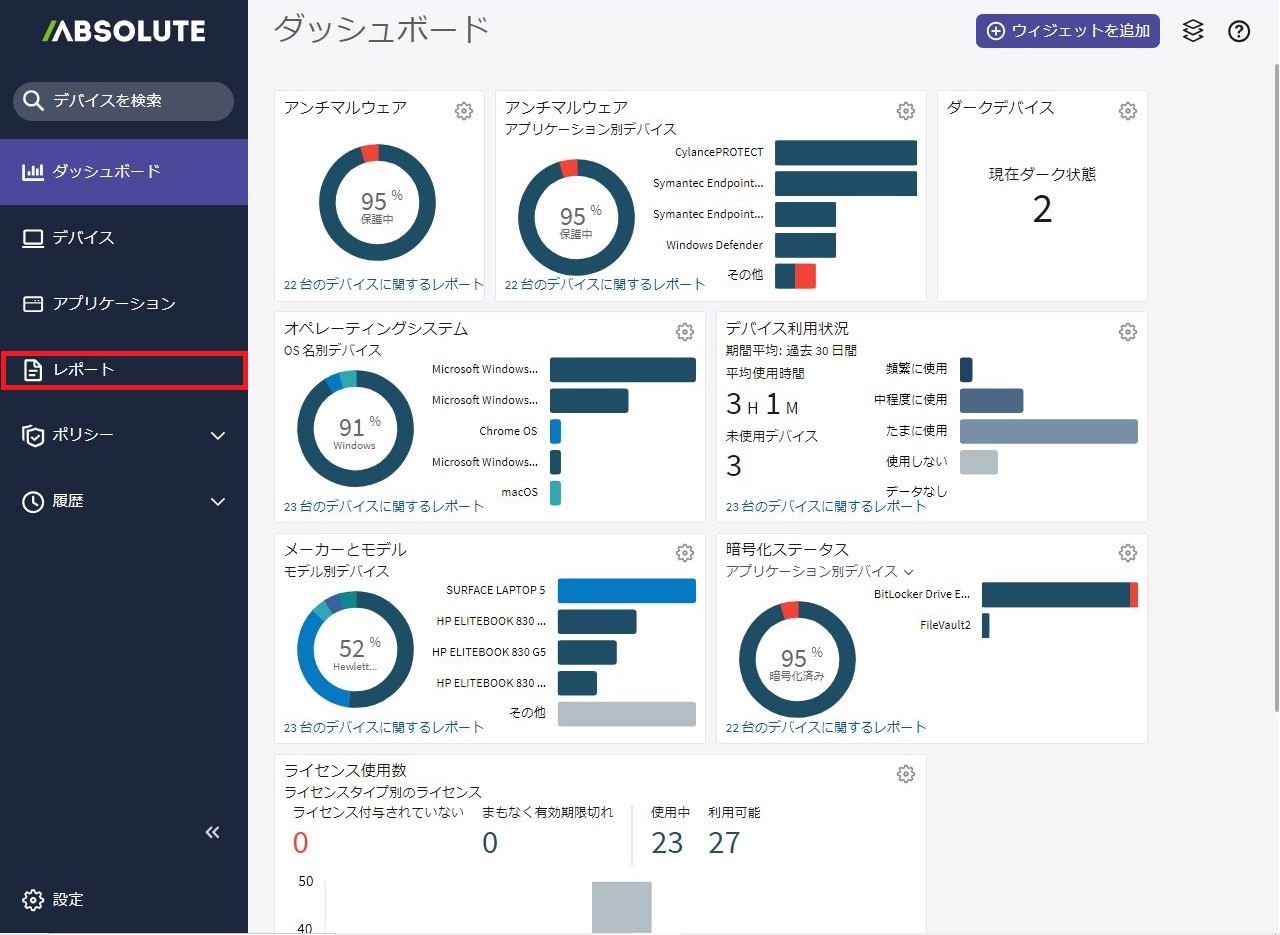
「レポート」画面が表示されます。
2.「デバイス」をクリックします。
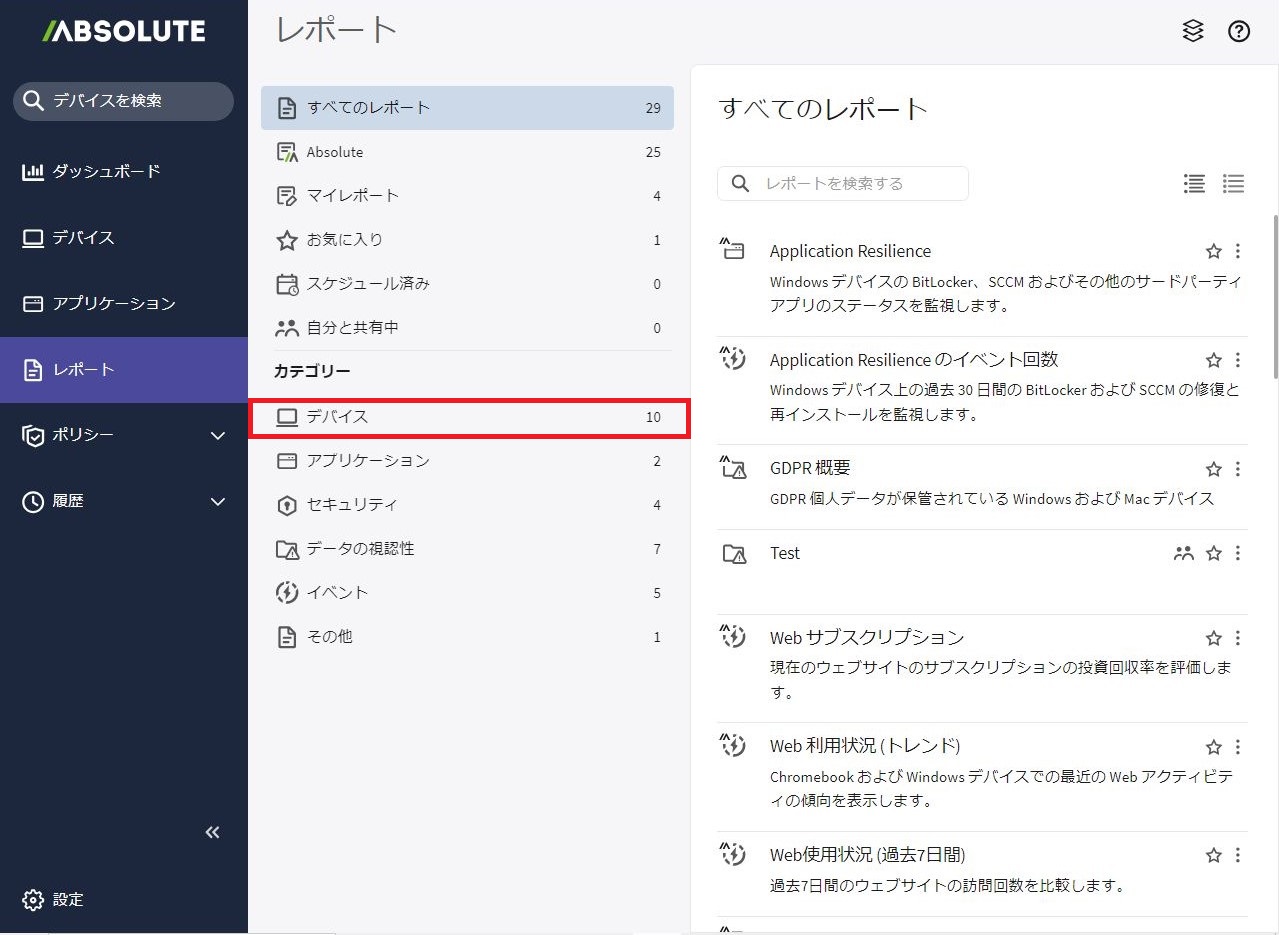
「デバイス」画面が表示されます。
3.「アクティブ化」をクリックします。
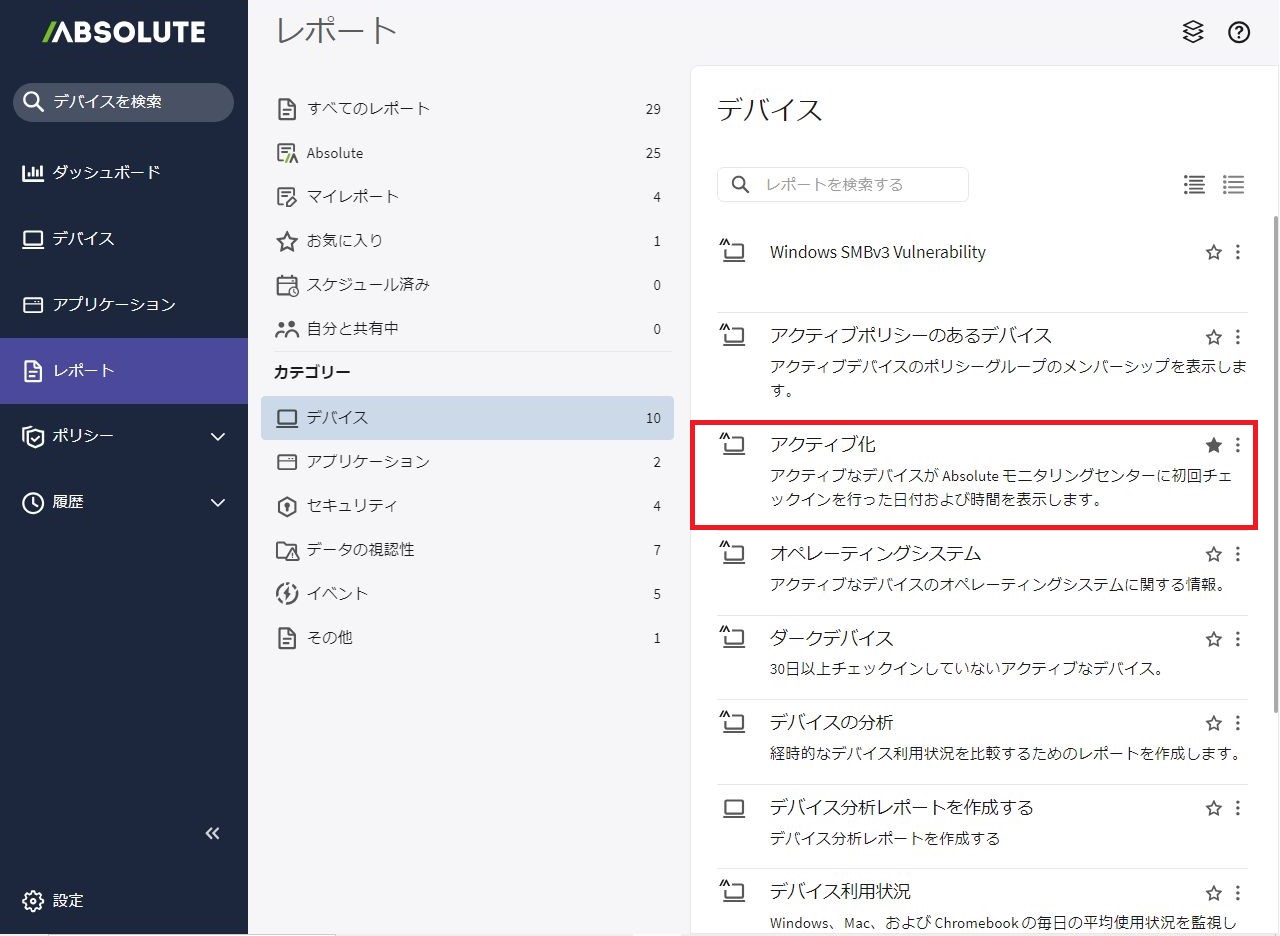
「アクティブ化」画面が表示されます。
4.検索欄に登録したデバイス名(例:IIJ-TARO-PC)を入力し、検索をクリックします。
ChromeOSは、シリアル番号で検索できます。
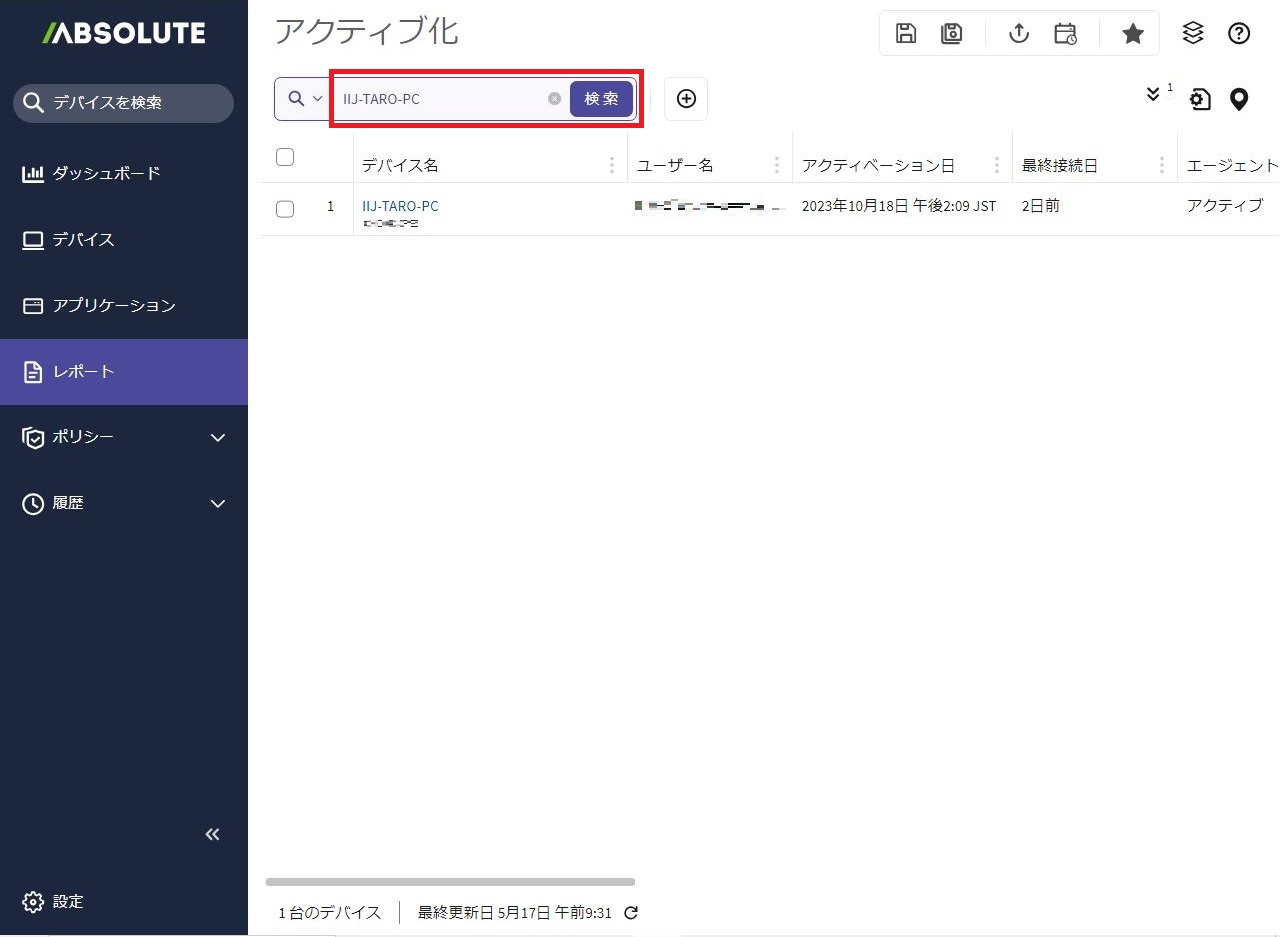
検索したデバイスの「アクティベーション日」が「登録した日付」、「エージェントステータス」が「アクティブ」で表示されることを確認します。
【参考】
- サポート対象のWindowsデバイスの場合、Secure Endpointエージェントをインストールすることで、エージェント自己修復機能が有効化されます。
- レポートの「Firmware Persistenceステータス」が「アクティブ」であれば、エージェント自己修復機能が有効化されています。詳しくは、「エージェント自己修復機能」をご覧ください。
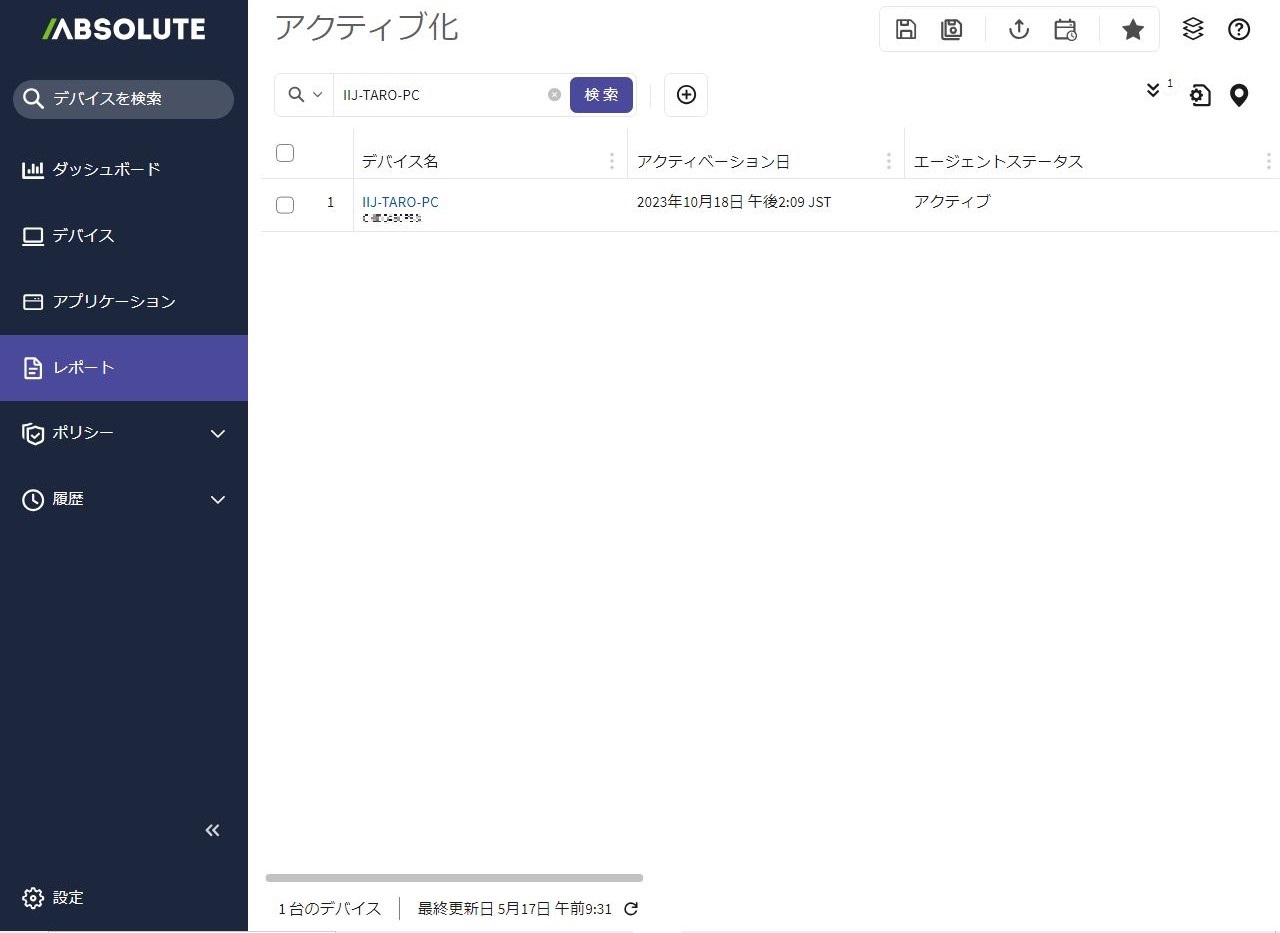
以上で、デバイスの登録の確認は完了です。